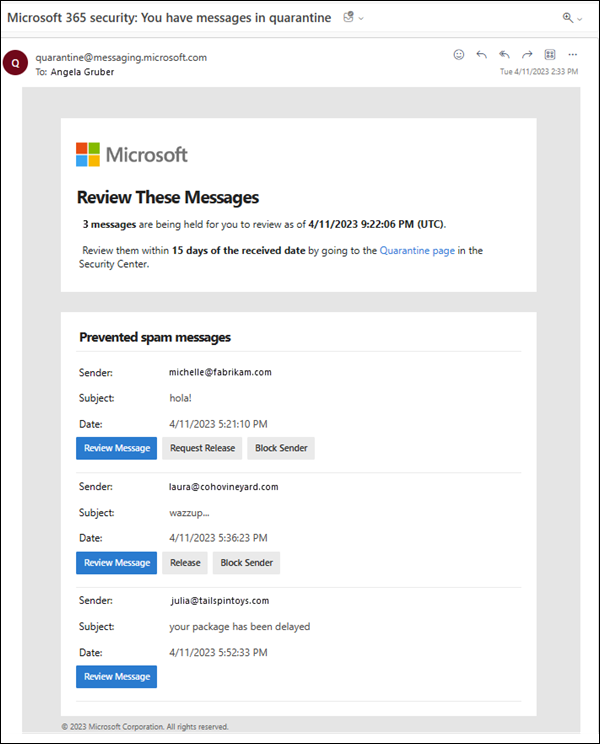Utiliser les notifications de mise en quarantaine pour publier et signaler les messages mis en quarantaine
Conseil
Saviez-vous que vous pouvez essayer gratuitement les fonctionnalités de Microsoft Defender pour Office 365 Plan 2 ? Utilisez la version d’évaluation Defender for Office 365 de 90 jours sur le hub d’essais du portail Microsoft Defender. Découvrez qui peut s’inscrire et les conditions d’essai sur Try Microsoft Defender pour Office 365.
Dans les organisations Microsoft 365 avec des boîtes aux lettres dans Exchange Online ou des organisations Exchange Online Protection (EOP) autonomes sans boîtes aux lettres Exchange Online, la quarantaine contient des messages potentiellement dangereux ou indésirables. Pour plus d’informations, consultez Messages mis en quarantaine dans EOP.
Remarque
Dans Microsoft 365 géré par 21Vianet en Chine, la mise en quarantaine n’est actuellement pas disponible dans le portail Microsoft Defender. La mise en quarantaine est disponible uniquement dans le Centre d’administration Exchange classique (EAC classique).
Pour les fonctionnalités de protection prises en charge, les stratégies de mise en quarantaine définissent ce que les utilisateurs sont autorisés à faire pour les messages mis en quarantaine en fonction de la raison pour laquelle le message a été mis en quarantaine. Les stratégies de mise en quarantaine par défaut appliquent les fonctionnalités historiques de la fonctionnalité de sécurité qui a mis en quarantaine le message, comme décrit dans le tableau ici. Les administrateurs peuvent créer et appliquer des stratégies de mise en quarantaine personnalisées qui définissent des fonctionnalités moins restrictives ou plus restrictives pour les utilisateurs. Pour plus d’informations, consultez Créer des stratégies de mise en quarantaine.
Les notifications de mise en quarantaine ne sont pas activées dans les notifications de mise en quarantaine par défaut nommées AdminOnlyAccessPolicy ou DefaultFullAccessPolicy. Les notifications de mise en quarantaine sont activées dans les stratégies de mise en quarantaine par défaut suivantes :
- DefaultFullAccessWithNotificationPolicy utilisé dans les stratégies de sécurité prédéfinies.
- NotificationEnabledPolicysi votre organization l’a.
Sinon, pour activer les notifications de mise en quarantaine dans les stratégies de mise en quarantaine, vous devez créer et configurer une nouvelle stratégie de mise en quarantaine.
Les administrateurs peuvent également utiliser les paramètres globaux des stratégies de mise en quarantaine pour personnaliser les notifications de quarantaine des manières suivantes :
- Ajoutez des traductions dans trois langues maximum.
- Personnalisez l’expéditeur et le logo utilisés dans la notification.
- Fréquence de notification (toutes les quatre heures, tous les jours ou toutes les semaines).
Pour obtenir des instructions, consultez Configurer les paramètres de notification de mise en quarantaine globale.
Pour les boîtes aux lettres partagées, les notifications de mise en quarantaine sont prises en charge uniquement pour les utilisateurs auxquels l’autorisation FullAccess est accordée à la boîte aux lettres. Pour plus d’informations, consultez Utiliser le Centre d’administration Exchange pour modifier la délégation de boîte aux lettres partagée.
Remarque
Par défaut, les messages mis en quarantaine en tant que hameçonnage à haut niveau de confiance par des stratégies anti-courrier indésirable, des programmes malveillants par des stratégies anti-programme malveillant ou des pièces jointes fiables, ou par des règles de flux de courrier (également appelées règles de transport) sont disponibles uniquement pour les administrateurs. Pour plus d’informations, consultez le tableau dans Rechercher et libérer des messages mis en quarantaine en tant qu’utilisateur dans EOP.
Les notifications de mise en quarantaine pour les messages envoyés aux groupes de distribution ou aux groupes de sécurité à extension messagerie sont envoyées à tous les membres du groupe.
Les notifications de mise en quarantaine pour les messages envoyés à Groupes Microsoft 365 sont envoyées à tous les membres du groupe uniquement si le paramètre Envoyer des copies des conversations et des événements de groupe aux membres du groupe est activé.
Lorsque les utilisateurs reçoivent une notification de mise en quarantaine, les informations suivantes sont disponibles pour chaque message mis en quarantaine :
- Expéditeur : adresse e-mail de l’expéditeur du message mis en quarantaine.
- Objet : ligne Objet du message mis en quarantaine.
- Date : date/heure à laquelle le message a été mis en quarantaine au format UTC.
Les actions disponibles pour les messages dans la notification de mise en quarantaine dépendent de la raison pour laquelle le message a été mis en quarantaine et des autorisations dans la stratégie de mise en quarantaine associée. Pour plus d’informations, consultez Détails de l’autorisation de stratégie de mise en quarantaine.
Message de révision : disponible pour tous les messages dans les notifications de mise en quarantaine.
La sélection de l’action vous permet d’accéder au menu volant de détails du message en quarantaine. Il s’agit du même résultat que d’accéder à l’onglet Email de la page Quarantaine à https://security.microsoft.com/quarantine?viewid=Email, et de sélectionner le message en cliquant n’importe où dans la ligne autre que la zone case activée en regard de la première colonne. Pour plus d’informations, consultez Afficher les détails des messages mis en quarantaine.
Version : disponible pour les messages mis en quarantaine par des fonctionnalités à l’aide d’une stratégie de mise en quarantaine avec le groupe d’autorisations Accès total ou l’autorisation Autoriser les destinataires individuels à libérer un message de la quarantaine (PermissionToRelease). Par exemple, DefaultFullAccessWithNotificationPolicy, NotificationEnabledPolicy ou des stratégies de mise en quarantaine personnalisées.
La sélection de l’action ouvre une page web d’information qui reconnaît que le message a été libéré de la quarantaine (par exemple, le courrier indésirable a été libéré de la quarantaine). La valeur release status du message sous l’onglet Email de la page Quarantaine est Release. Le message est remis à la boîte de réception de l’utilisateur (ou à un autre dossier, en fonction des règles de boîte de réception dans la boîte aux lettres).
Les utilisateurs ne peuvent pas publier leurs propres messages qui ont été mis en quarantaine en tant que programmes malveillants par des stratégies anti-programme malveillant ou pièces jointes fiables, ou en tant que hameçonnage à haut niveau de confiance par des stratégies anti-courrier indésirable, quelle que soit la façon dont la stratégie de quarantaine est configurée. Si la stratégie permet aux utilisateurs de publier leurs propres messages mis en quarantaine, les utilisateurs sont autorisés à demander la libération de leurs programmes malveillants en quarantaine ou de messages d’hameçonnage à haut niveau de confiance.
Mise en production de la demande : disponible pour les messages mis en quarantaine par des fonctionnalités à l’aide d’une stratégie de mise en quarantaine avec le groupe d’autorisations d’accès limité ou l’autorisation Autoriser les destinataires à demander la libération d’un message de la quarantaine (PermissionToRequestRelease). Par exemple, des stratégies de quarantaine personnalisées.
La sélection de l’action ouvre une page web d’information qui accuse réception de la demande de libération du message de la quarantaine (la demande de publication du message a été lancée. L’administrateur du locataire détermine si la demande doit être approuvée ou refusée.). La valeur Release status du message sous l’onglet Email de la page Quarantaine est Release requested.
Par défaut, les demandes de mise en production sont envoyées aux membres du groupe de rôles TenantAdmins masqué (tous les utilisateurs disposant de privilèges d’administrateur) comme configuré dans la stratégie Utilisateur demandé de libérer une alerte de message mis en quarantaine sur la page Stratégie d’alerte du portail Defender à l’adresse https://security.microsoft.com/alertpoliciesv2.
Bloquer l’expéditeur : disponible pour les messages mis en quarantaine par des fonctionnalités à l’aide d’une stratégie de quarantaine personnalisée avec l’autorisation Bloquer l’expéditeur (PermissionToBlockSender).
Cette action ouvre une page web d’information pour confirmer que le message a été ajouté à la liste Expéditeurs bloqués dans la boîte aux lettres de l’utilisateur (par exemple, l’expéditeur de courrier indésirable a été bloqué en quarantaine).
Pour plus d’informations sur la liste Des expéditeurs bloqués, consultez Bloquer les messages d’une personne et Utiliser Exchange Online PowerShell pour configurer la collection de liste sécurisée sur une boîte aux lettres.
Conseil
Le organization peut toujours recevoir des messages de l’expéditeur bloqué. Les messages de l’expéditeur sont remis aux dossiers Email indésirables de l’utilisateur ou en quarantaine. Pour supprimer des messages de l’expéditeur à l’arrivée, utilisez des règles de flux de courrier (également appelées règles de transport) pour bloquer le message.